- 0x800704cf 오류는 네트워크 액세스를 거부하는 문제와 관련이 있습니다.
- 어댑터 설정을 변경해야합니다. 그것은 당신이 이것의 바닥을 얻는 데 도움이 될 것입니다.
- 몇 줄 명령을 사용하여 PCP / IP 연결을 재설정하는 것도 트릭을 수행 할 수 있으므로 시도해보십시오.
- 또 다른 좋은 해결책은 타사 도구를 사용하여 네트워크 어댑터를 다시 설치하는 것입니다.
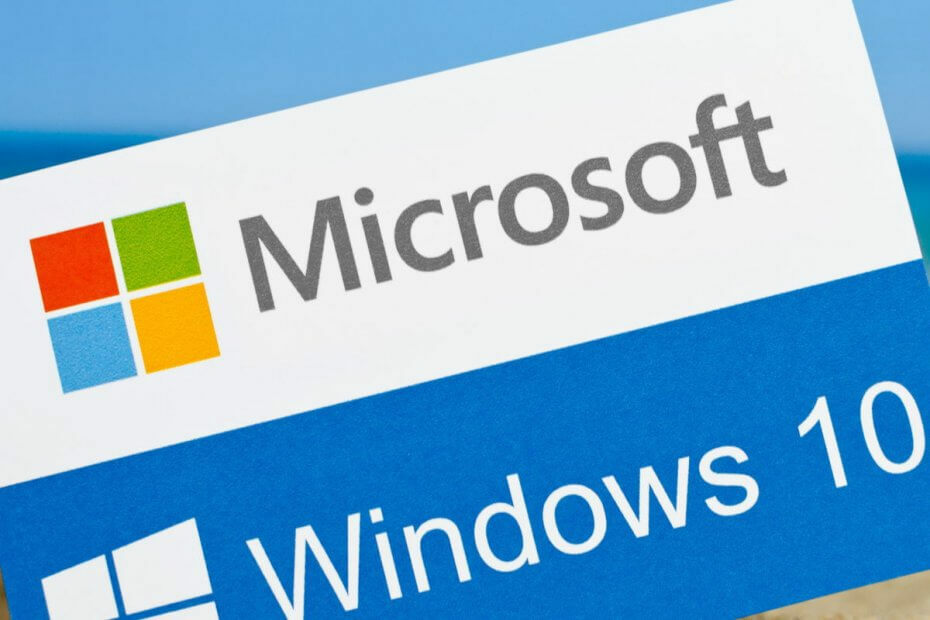
- Restoro PC 수리 도구 다운로드 특허 기술 (특허 가능 여기).
- 딸깍 하는 소리 스캔 시작 PC 문제를 일으킬 수있는 Windows 문제를 찾습니다.
- 딸깍 하는 소리 모두 고쳐주세요 컴퓨터의 보안 및 성능에 영향을 미치는 문제 해결
- Restoro는 0 이번 달 독자.
작업 그룹을 사용하거나 네트워크 센터의 일부가되면 작업을 더 쉽게 할 수있는 이점이 있습니다.
네트워크 및 공유 센터 기능 윈도우 10 다른 컴퓨터와 파일을 공유하고, 파일을 공통 폴더에 저장하고, 기타 유사한 작업을 수행하는 데 사용할 수 있으므로 매우 넓습니다.
그러나 때로는 작업이 중단 될 수 있습니다. 시스템 오류. Windows 네트워크 PC와 관련된 가장 일반적인 문제 중 하나는 0x800704cf 오류입니다.
다음 메시지도 함께 제공되기 때문에 쉽게 알아볼 수 있습니다. 네트워크 오류 – Windows에 액세스 할 수 없음.
Windows 10에서이 0x800704cf 오류 코드는 일반적으로 네트워크 PC에 액세스하려고 할 때마다 또는 작업 그룹이 시작될 때 발생합니다.
0x800704cf 오류가 발생한 후 가장 먼저해야 할 일은 Windows 마법사를 사용하여 진단을 실행하는 것입니다. 오류 메시지가 나타나면 진단을 클릭하고 화면의 지시를 따릅니다.
Windows 시스템은 네트워크 센터가 제대로 작동하지 않는 이유를 식별하고 문제에 대한 올바른 솔루션을 찾으려고 시도합니다.
이러한 솔루션은 자동으로 적용되거나 수동으로 문제를 해결하는 방법에 대한 몇 가지 일반적인 표시를받을 수 있습니다.
이제이 진단 과정이 도움이되지 않더라도 절망하지 마십시오. 문제를 직접 해결하고 0x800704cf 오류 코드를 수동으로 수정할 수 있습니다.
이 전용 단계별 작업은 쉽게 적용 할 수 있으며 아래 지침을 적용하는 것이 포함됩니다.
Windows 네트워크 오류 0x800704cf를 어떻게 수정할 수 있습니까?
1. 어댑터 설정 변경
- Windows 10 시스템에서 승리 + 나키보드 키 가져 오기 위해 환경 설정 창문.
- 거기에서 당신은 클릭해야 네트워크 및 인터넷 (와이파이,비행기 모드, VPN).
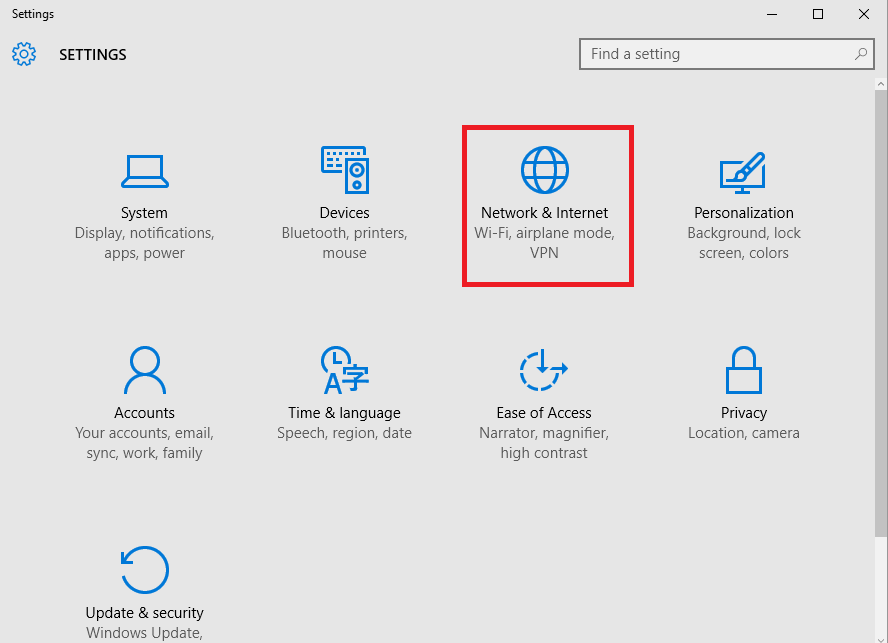
- 이제 사용 가능한 네트워크 연결이 컴퓨터에 표시됩니다.
- 찾을 때까지 아래로 스크롤 어댑터 변경옵션.
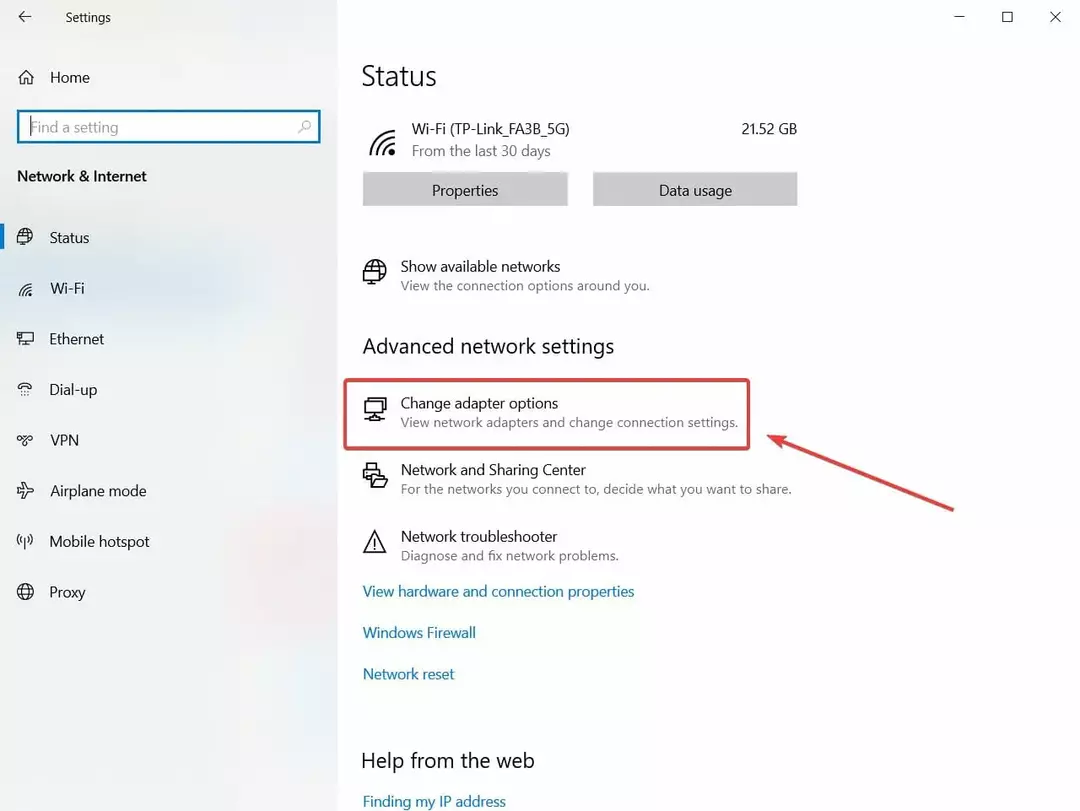
- 해당 기능에 액세스하십시오.
- 그만큼 네트워크 연결 이제 표시됩니다.
- Windows 10 장치에서 사용할 수있는 현재 Wi-Fi 네트워크 연결을 마우스 오른쪽 버튼으로 클릭합니다. 그리고 선택 속성.
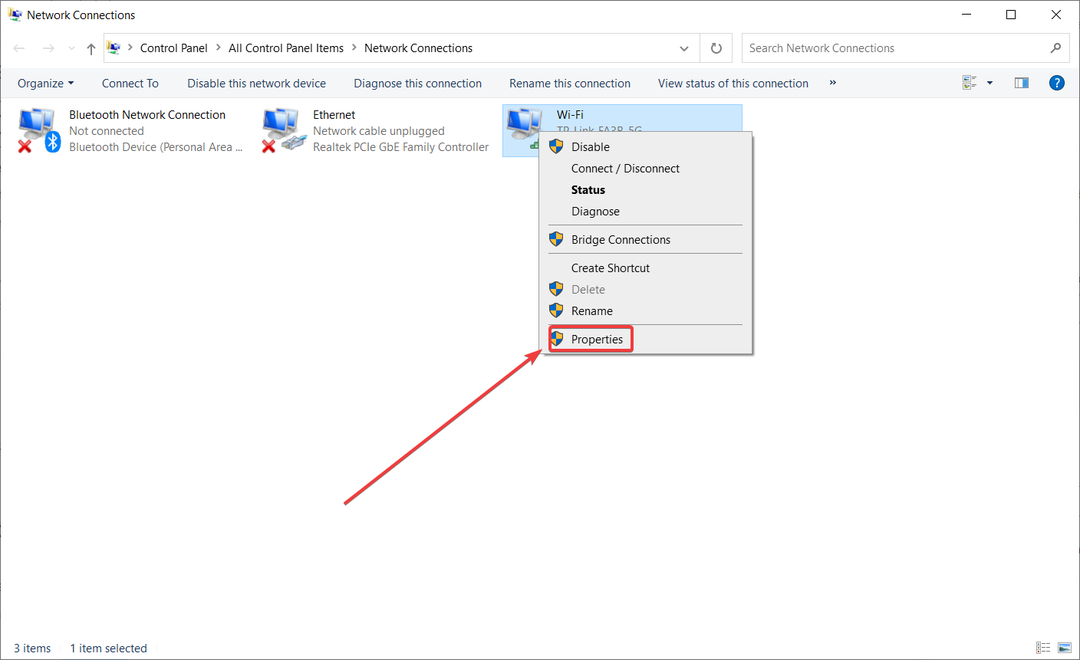
- 표시되는 첫 번째 옵션을 선택 취소합니다. Microsoft 네트워크 용 클라이언트.
- 변경 사항을 저장하고 컴퓨터를 재부팅하십시오.
적용 할 첫 번째 솔루션은 네트워크 및 공유 센터를 통해 완료 할 수 있습니다. 거기에서 위에서 설명한대로 어댑터 설정을 변경해야합니다.
시스템 검사를 실행하여 잠재적 오류 발견

Restoro 다운로드
PC 수리 도구

딸깍 하는 소리 스캔 시작 Windows 문제를 찾습니다.

딸깍 하는 소리 모두 고쳐주세요 특허 기술 문제를 해결합니다.
Restoro Repair Tool로 PC 스캔을 실행하여 보안 문제 및 속도 저하를 일으키는 오류를 찾으십시오. 검사가 완료된 후 복구 프로세스는 손상된 파일을 새로운 Windows 파일 및 구성 요소로 대체합니다.
설정 앱을 여는 데 문제가있는 경우이 항목을 살펴보세요. 유용한 기사 문제를 해결하기 위해.
2. TCP / IP 재설정
- cmd를 입력하십시오. Windows 검색 창을 클릭하고 관리자 권한으로 실행 시작한다 명령 프롬프트 완전한 특권으로.
- cmd 창에서 다음 명령을 입력하고 시작하다:
ipconfig / flushdns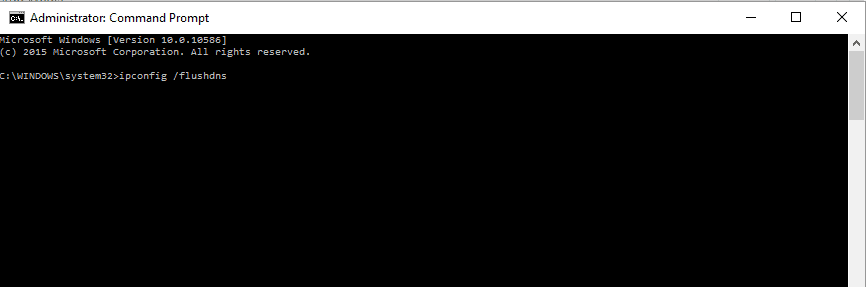
- 동일한 cmd 창에서 다음 명령을 입력하고 Enter 키를 누릅니다 (NetBIOS 항목이 새로 고쳐 짐).
nbtstat -RR - 이제 이전 명령과 똑같이 다음 명령을 실행하여 IP 설정을 재설정하십시오.
netsh int ip 재설정 - cmd에서 수행해야하는 마지막 명령은 다음과 같습니다.
netsh winsock 재설정 - 마지막으로 cmd 창을 닫고 Windows 10 시스템을 재부팅하십시오.
어댑터 설정을 변경해도 0x800704cf 오류 코드가 해결되지 않으면 TCP / IP에 문제가있을 가능성이 있습니다. 따라서 재설정이 암시됩니다.
관리자로 명령 프롬프트에 액세스하는 데 문제가있는 경우이 항목을 자세히 살펴 보는 것이 좋습니다. 전문가 가이드.
3. 네트워크 어댑터 재설치
3.1 수동으로 드라이버 재설치
- 시작 버튼을 마우스 오른쪽 버튼으로 클릭하고 기기 관리자 목록에서.

- 이제 장치 관리자 창이 컴퓨터에 표시됩니다.
- 메인 패널에서 전망 그리고 선택 숨겨진 파일 표시.
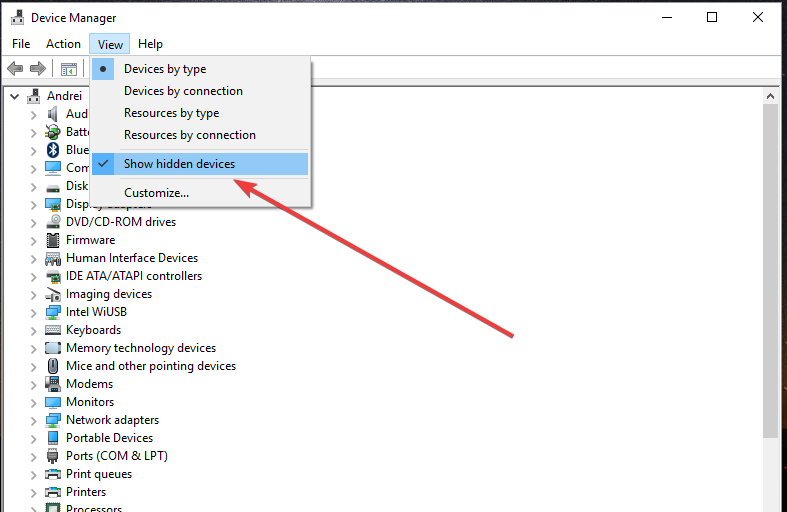
- 넓히다 네트워크 어댑터 PC에서 사용 가능한 어댑터 목록을 가져옵니다.
- 어댑터를 하나씩 수동으로 제거합니다. 각 항목을 마우스 오른쪽 버튼으로 클릭하고 장치 제거.
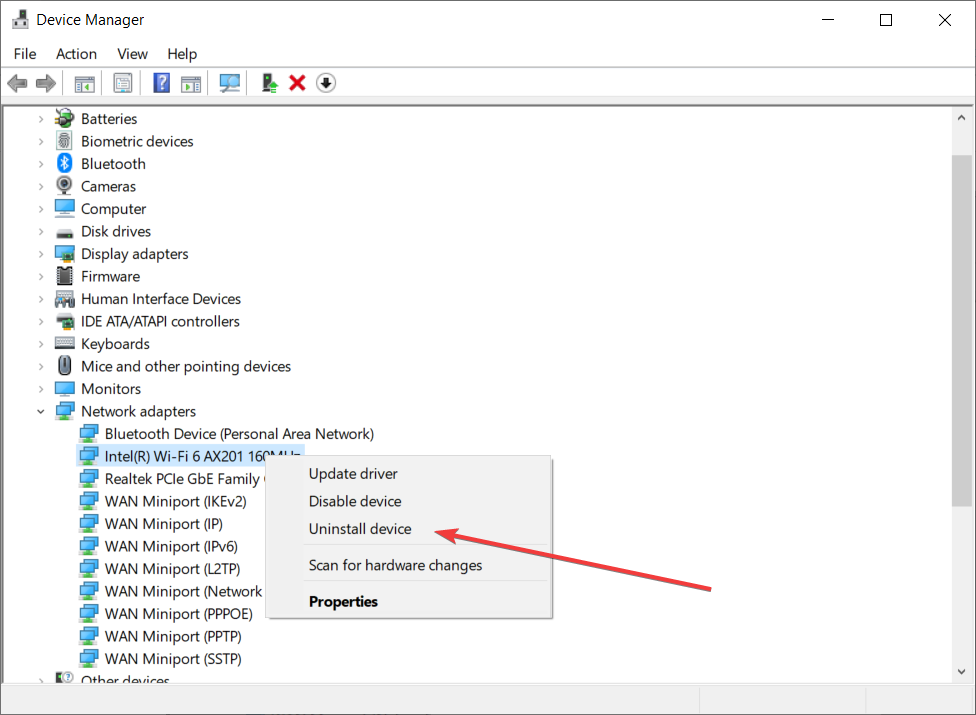
- 특정 어댑터를 제거 할 수 없더라도 걱정하지 말고 다음 항목으로 이동하십시오.
- 완료되면 동작 그리고 선택 하드웨어 변경 사항 검색.
- 마지막으로 변경 사항을 저장하고 Windows 10 장치를 재부팅하십시오.
여전히 0x800704cf 오류 코드를 처리하는 경우 하드웨어 변경 사항을 스캔하고 적용하려면 네트워크 어댑터를 제거해야합니다.
3.2 자동으로 드라이버 재설치
물론 수동으로 다시 설치할 수 있지만 보시다시피 많은 수가 있으며 프로세스에 시간이 걸릴 수 있습니다.
더 빠르고 안전한 솔루션은 모든 드라이버에 대해 자동으로 작업을 수행하는 아래 권장되는 것과 같은 타사 도구를 사용하는 것입니다.
 가장 일반적인 Windows 오류 및 버그 중 일부는 오래되었거나 호환되지 않는 드라이버로 인해 발생합니다. 최신 시스템이 없으면 지연, 시스템 오류 또는 BSoD가 발생할 수 있습니다.이러한 유형의 문제를 방지하려면 몇 번의 클릭만으로 Windows PC에서 올바른 드라이버 버전을 찾아 다운로드하고 설치할 수있는 자동 도구를 사용할 수 있습니다. DriverFix.드라이버를 안전하게 업데이트하려면 다음의 간단한 단계를 따르십시오.
가장 일반적인 Windows 오류 및 버그 중 일부는 오래되었거나 호환되지 않는 드라이버로 인해 발생합니다. 최신 시스템이 없으면 지연, 시스템 오류 또는 BSoD가 발생할 수 있습니다.이러한 유형의 문제를 방지하려면 몇 번의 클릭만으로 Windows PC에서 올바른 드라이버 버전을 찾아 다운로드하고 설치할 수있는 자동 도구를 사용할 수 있습니다. DriverFix.드라이버를 안전하게 업데이트하려면 다음의 간단한 단계를 따르십시오.
- DriverFix 다운로드 및 설치.
- 앱을 실행하십시오.
- 소프트웨어가 모든 결함이있는 드라이버를 감지 할 때까지 기다리십시오.
- 이제 문제가있는 모든 드라이버 목록이 표시되며 수정하고 싶은 드라이버를 선택하기 만하면됩니다.
- DriverFix가 최신 드라이버를 다운로드하고 설치할 때까지 기다리십시오.
- 재시작 변경 사항을 적용하려면 PC를 선택하십시오.

DriverFix
지금 DriverFix를 설치하고 사용하여 손상된 드라이버로 인한 모든 유형의 오류로부터 Windows를 안전하게 보호하십시오!
웹 사이트 방문
면책 조항: 특정 작업을 수행하려면이 프로그램을 무료 버전에서 업그레이드해야합니다.
위에 나열된 문제 해결 방법 중 하나가 Windows 오류 0x800704cf를 수정하기를 바랍니다.
그러나이 문제 해결 프로세스를 처음 시작했을 때와 같은 단계에있는 경우 아래 의견을 통해 알려주십시오.
Microsoft 오류 코드 0x800704cf 및 기타 세부 사항에 대해 자세히 알려주십시오. 물론, 우리는 가능한 한 빨리 당신에게 완벽한 해결책을 찾기 위해 노력할 것입니다.
 여전히 문제가 있습니까?이 도구로 문제를 해결하세요.
여전히 문제가 있습니까?이 도구로 문제를 해결하세요.
- 이 PC 수리 도구 다운로드 TrustPilot.com에서 우수 등급 (이 페이지에서 다운로드가 시작됩니다).
- 딸깍 하는 소리 스캔 시작 PC 문제를 일으킬 수있는 Windows 문제를 찾습니다.
- 딸깍 하는 소리 모두 고쳐주세요 특허 기술 문제를 해결하는 방법 (독자 전용 할인).
Restoro는 0 이번 달 독자.


![Windows 10에서이 네트워크에 연결할 수 없음 [종합 수정]](/f/615ee724ff0e81b54e0892ae7054477b.webp?width=300&height=460)